こんにちは、当ブログ「ハジカラ」管理人のけーどっとけーです。
MacとWindowsのPCに加えてスマホ・タブレットの新機能や便利なアプリを使ってみることを趣味としています。
日々の経験や発見を当ブログで紹介しています。
ほぼ毎日更新しています!その他の記事も見ていただけると励みになります。
今回はCASIO WATCHESアプリとカシオの時計をBluetooth接続してみました。
カシオの一部の時計で接続が可能です。
接続にはCASIO IDアカウントが必要になりますがスムーズに初接続は行うことができました。
接続すると時刻修正やワールドタイムの都市設定などの機能をアプリ側から行うことができるようです。
CASIO WATCHESアプリとG-SHOCK「GST-B100-1AJF」を接続してみる
こちらのG-SHOCK「G-SHOCK GST-B100-1AJF」と接続してみます。

ここではAndroidアプリと接続します。
AndroidのBluetoothをオンにしておきます。
アプリのメニュー「マイウォッチ」を選択し、画面右下の「+」をタップします。
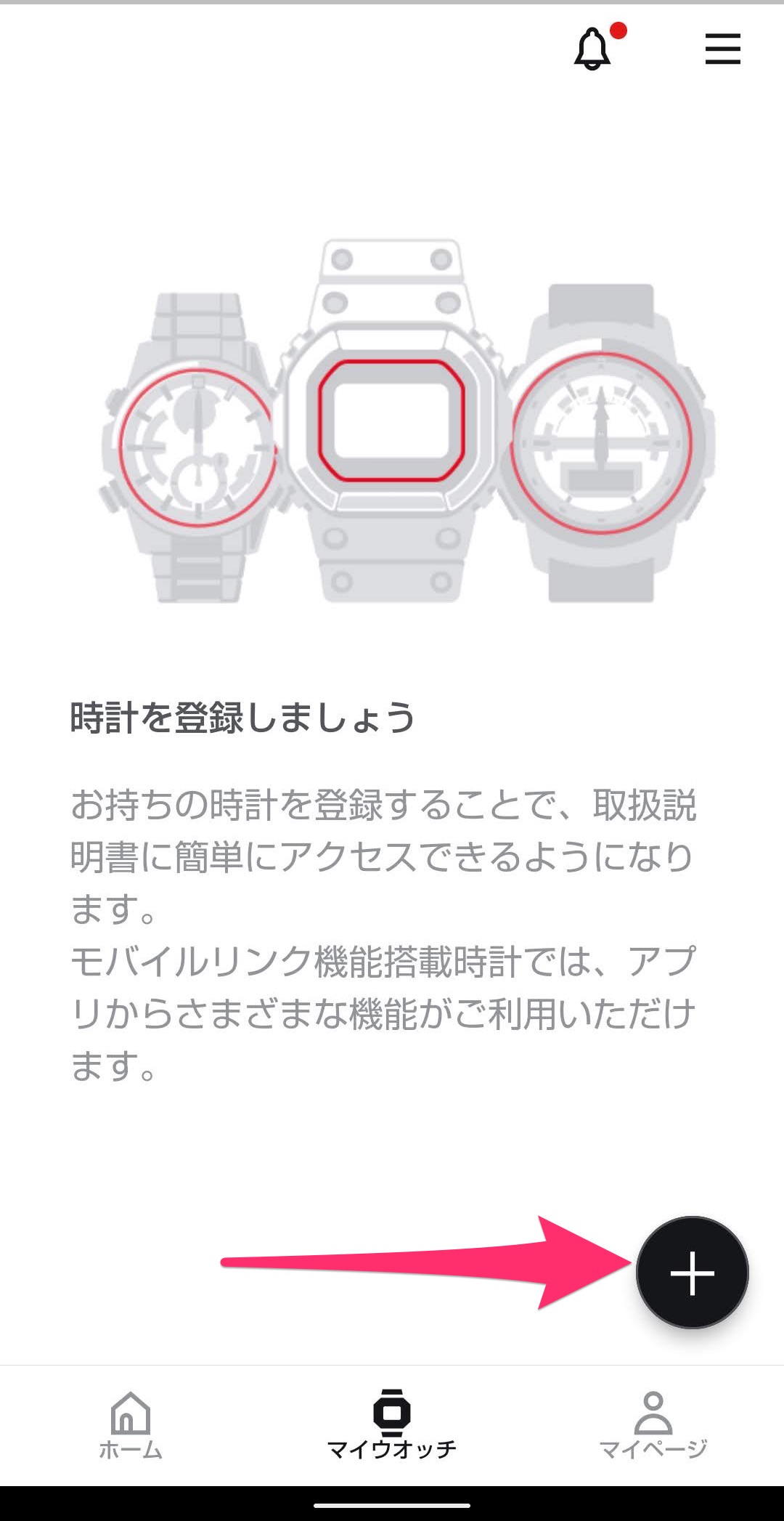
該当の時計の背面にある3桁または4桁の番号を入力します。
入力後、「次へ」をタップします。
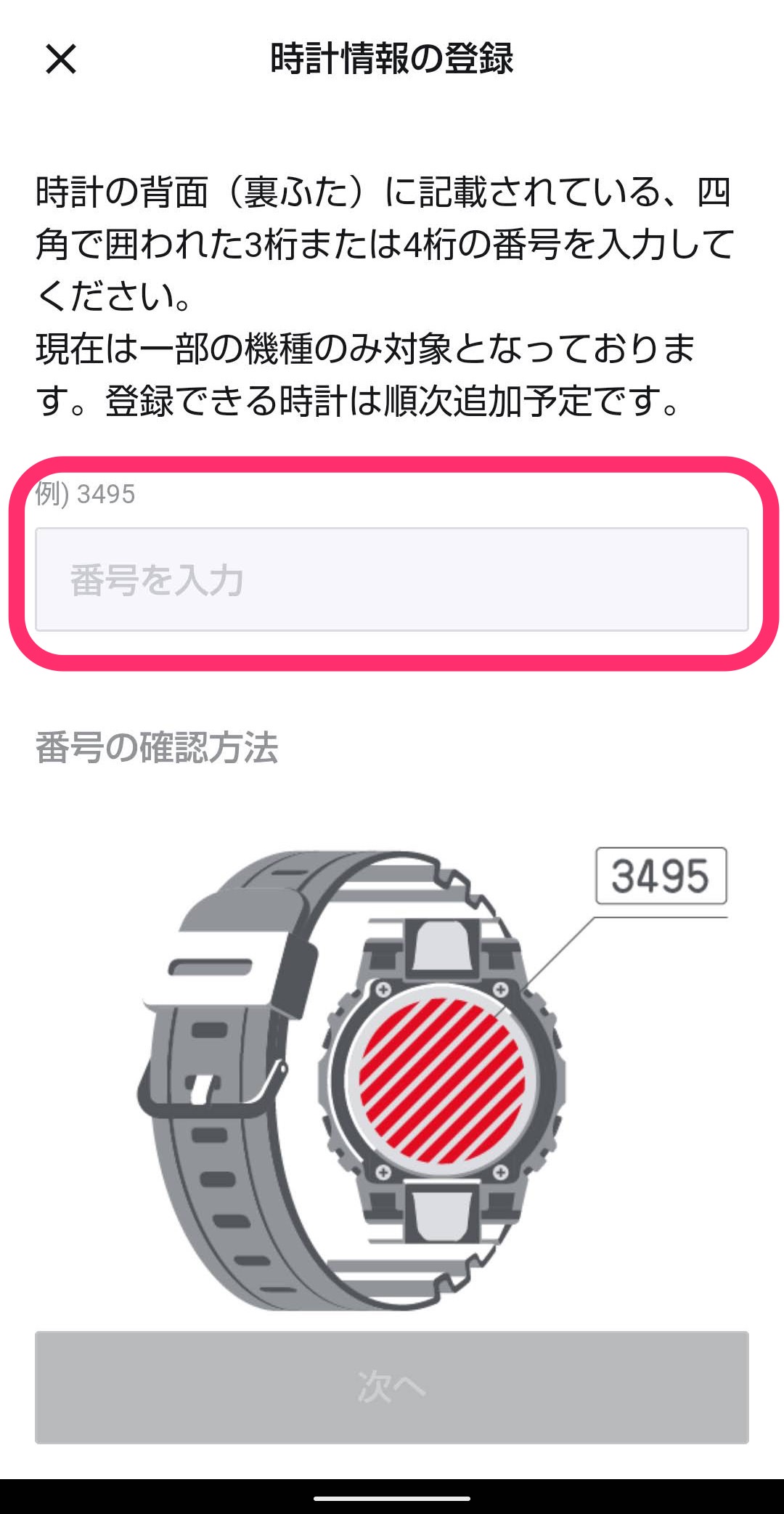
次にモデル名を確認し該当の項目をタップします。
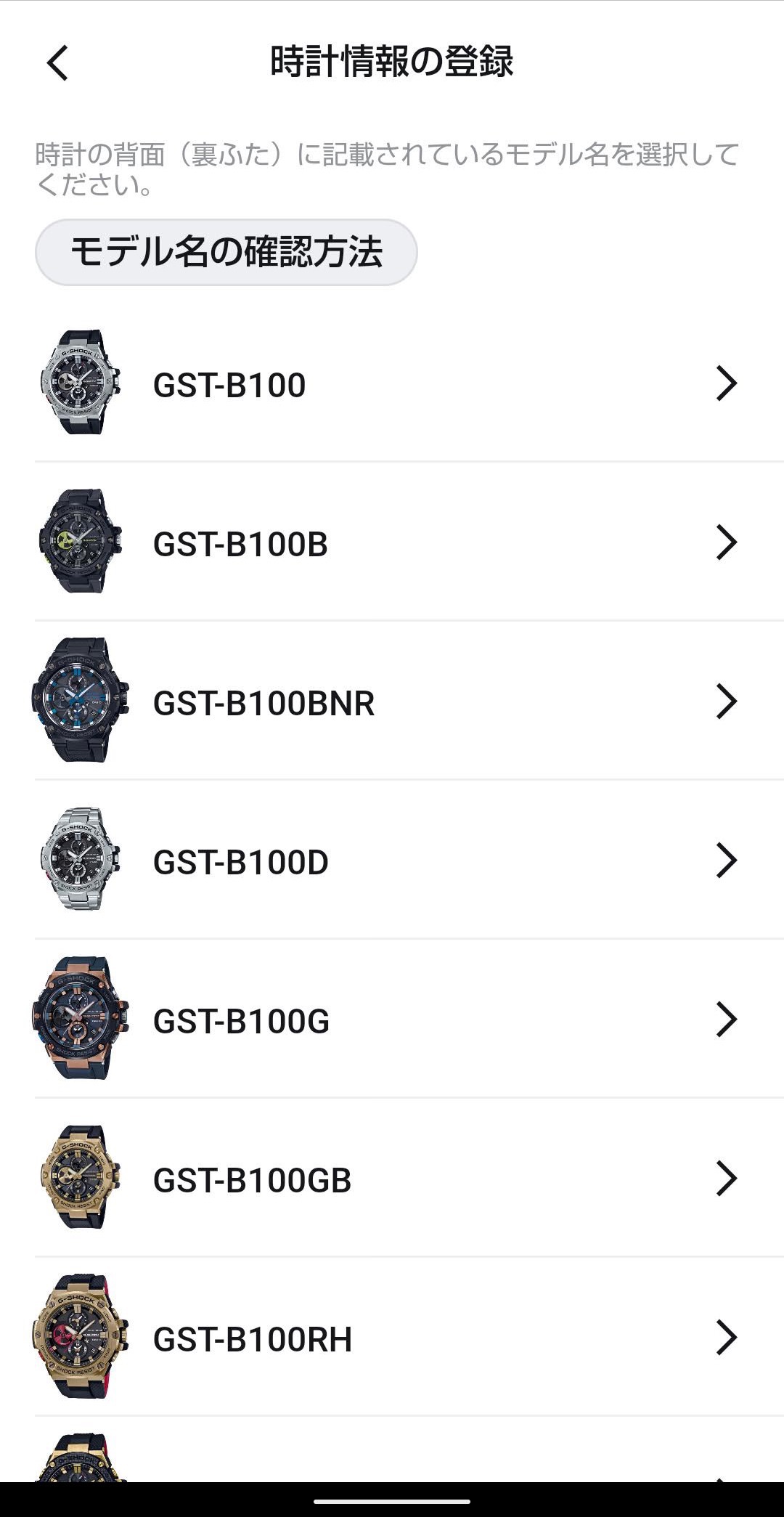
さらに製品名を選択します。
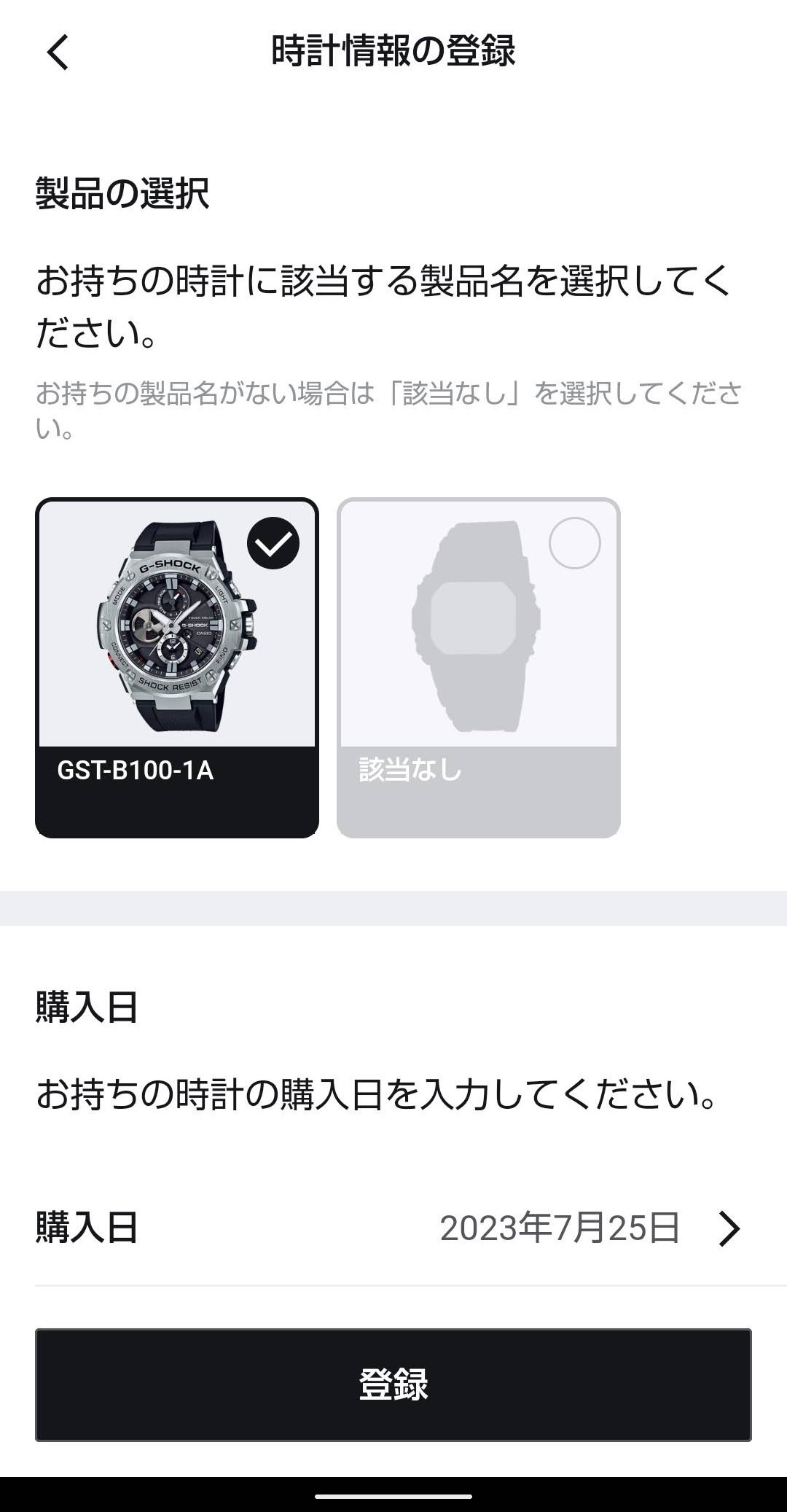
最後に購入日と時計の名前を入力し、「登録」をタップします。
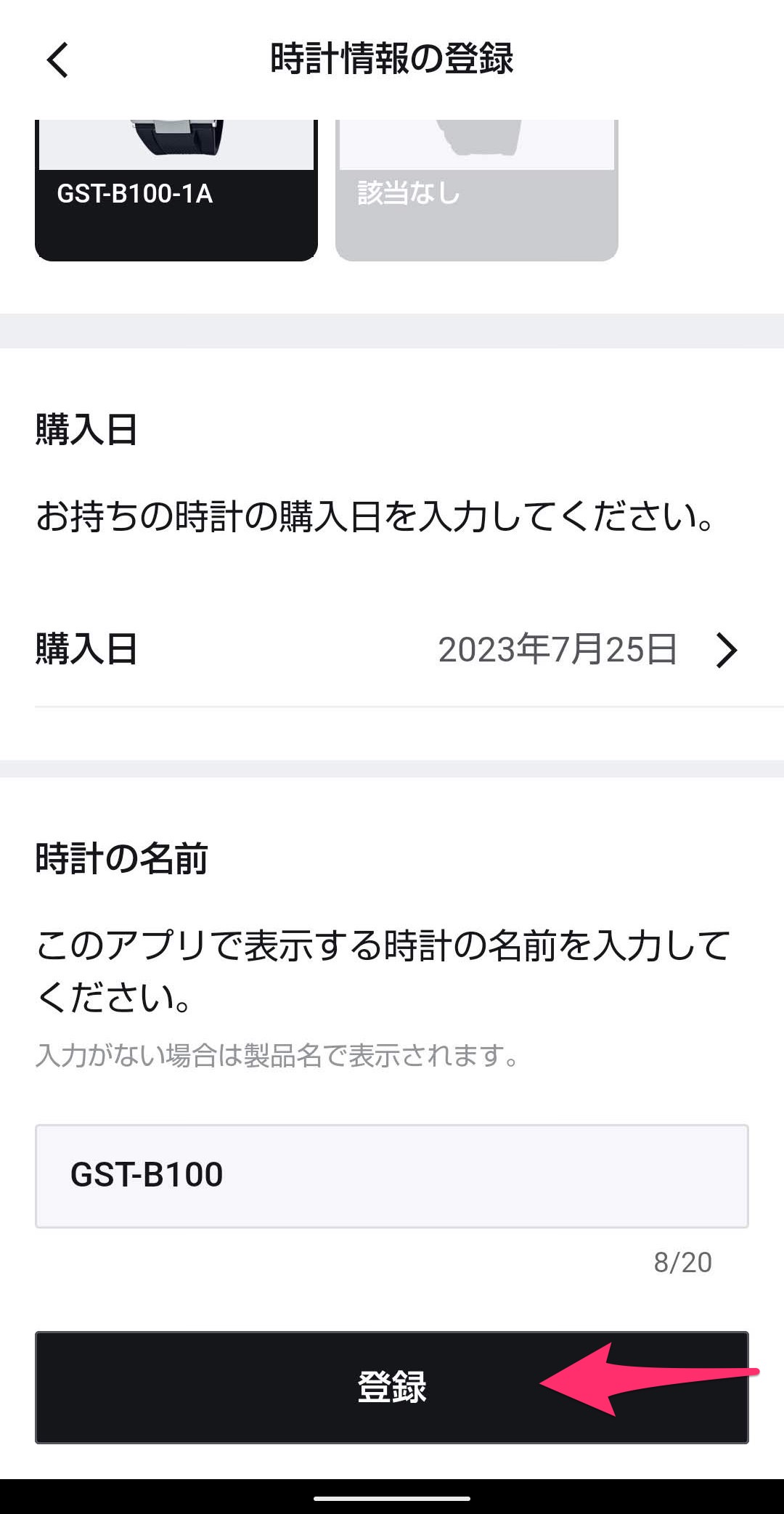
アプリの位置情報をオンにすると訪問場所等記録できるとのこと。
「次へ」をタップします。
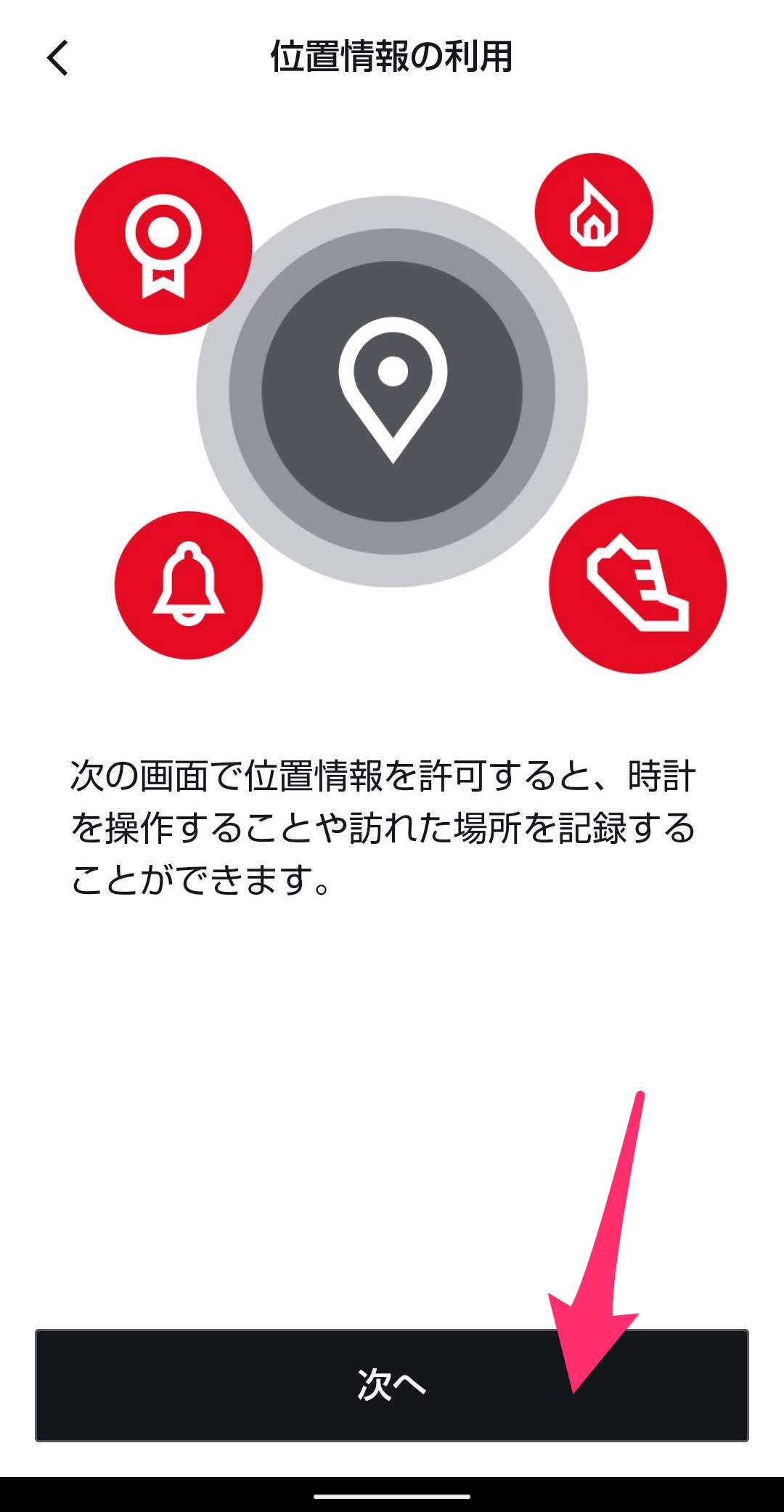
位置情報をオンにする必要があるとのことでこのまま「OK」をタップします。
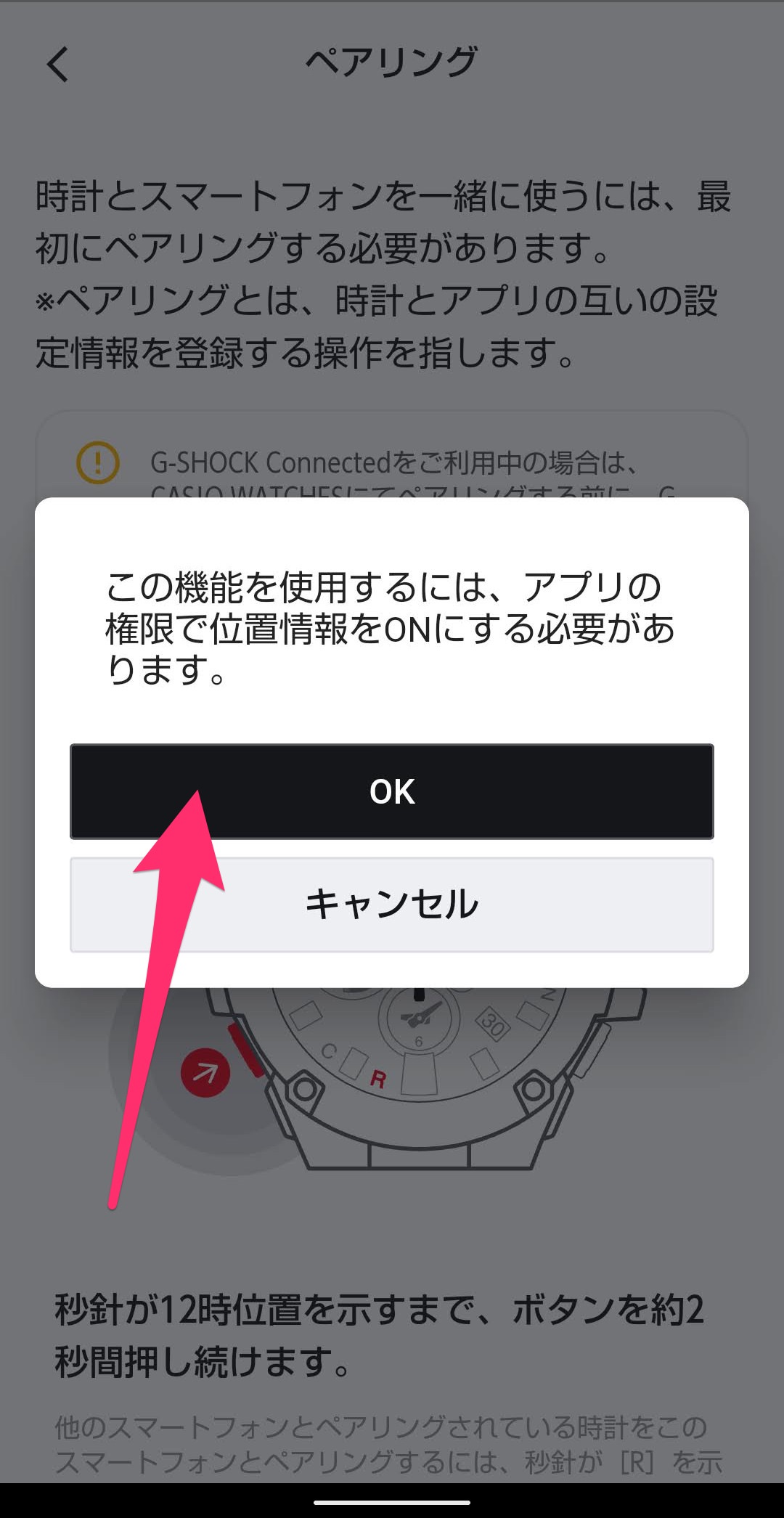
アプリの設定画面が開きます。
「権限」をタップします。
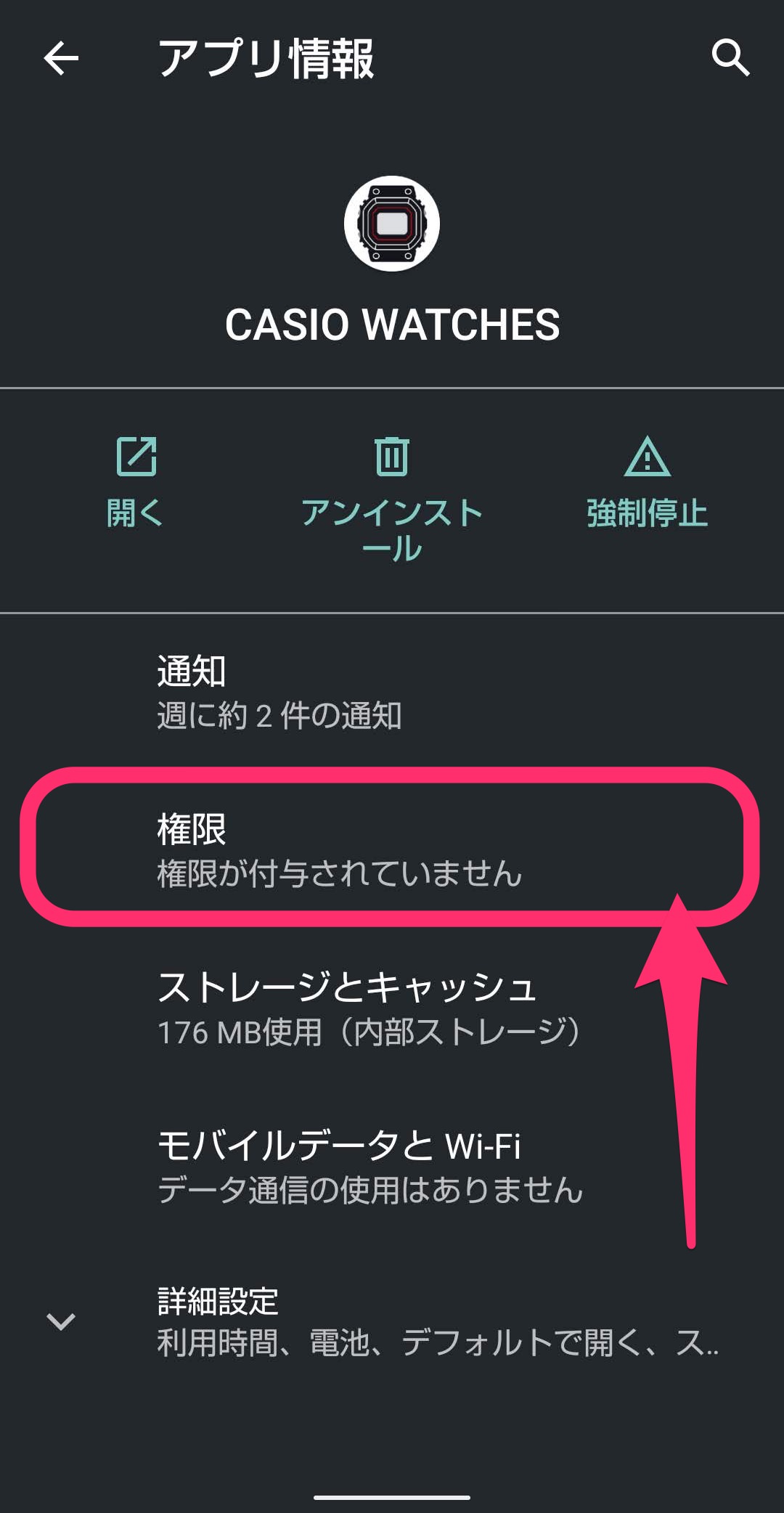
「位置情報」をタップします。
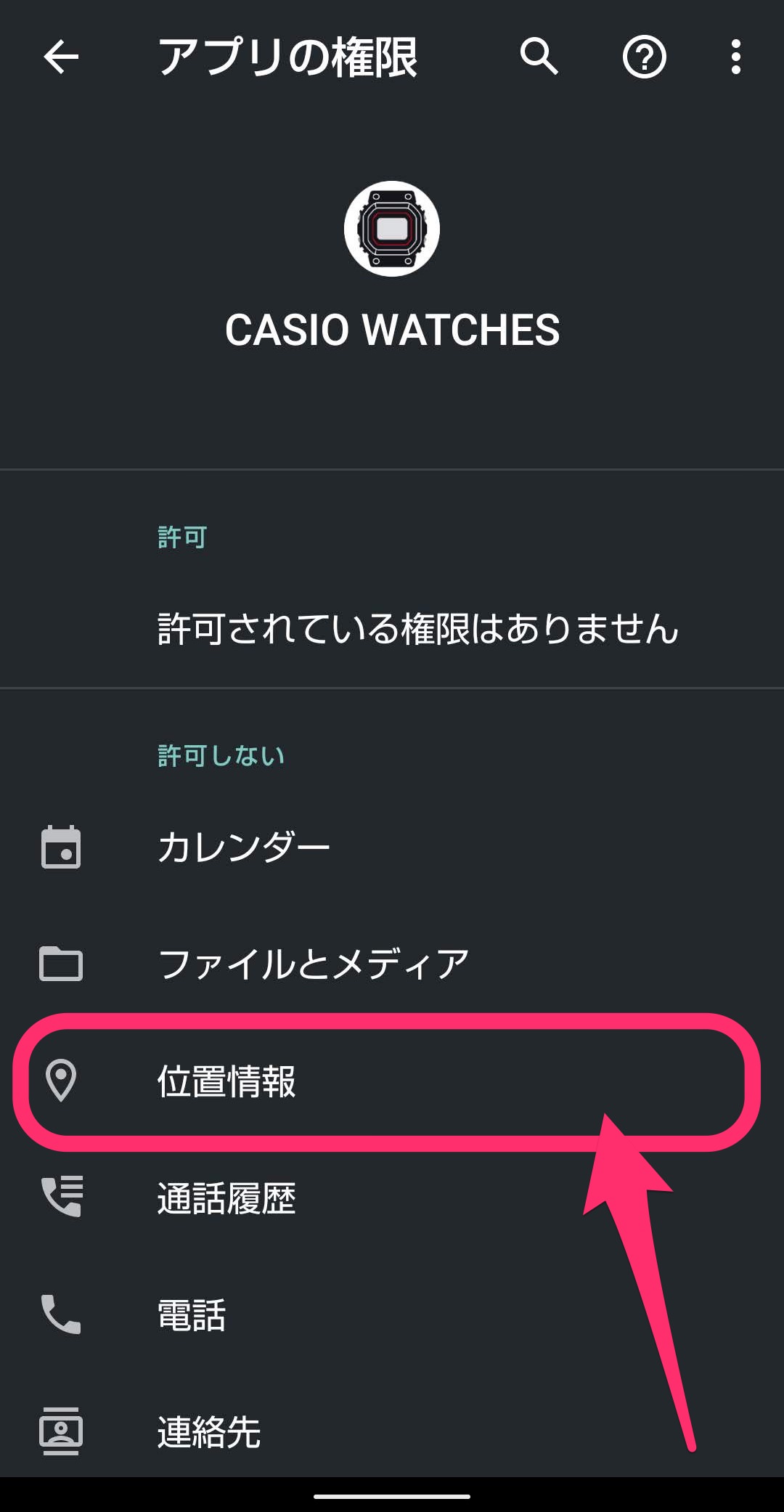
「アプリの使用中のみ許可」にチェックを入れます。
これで位置情報をオンにできました。
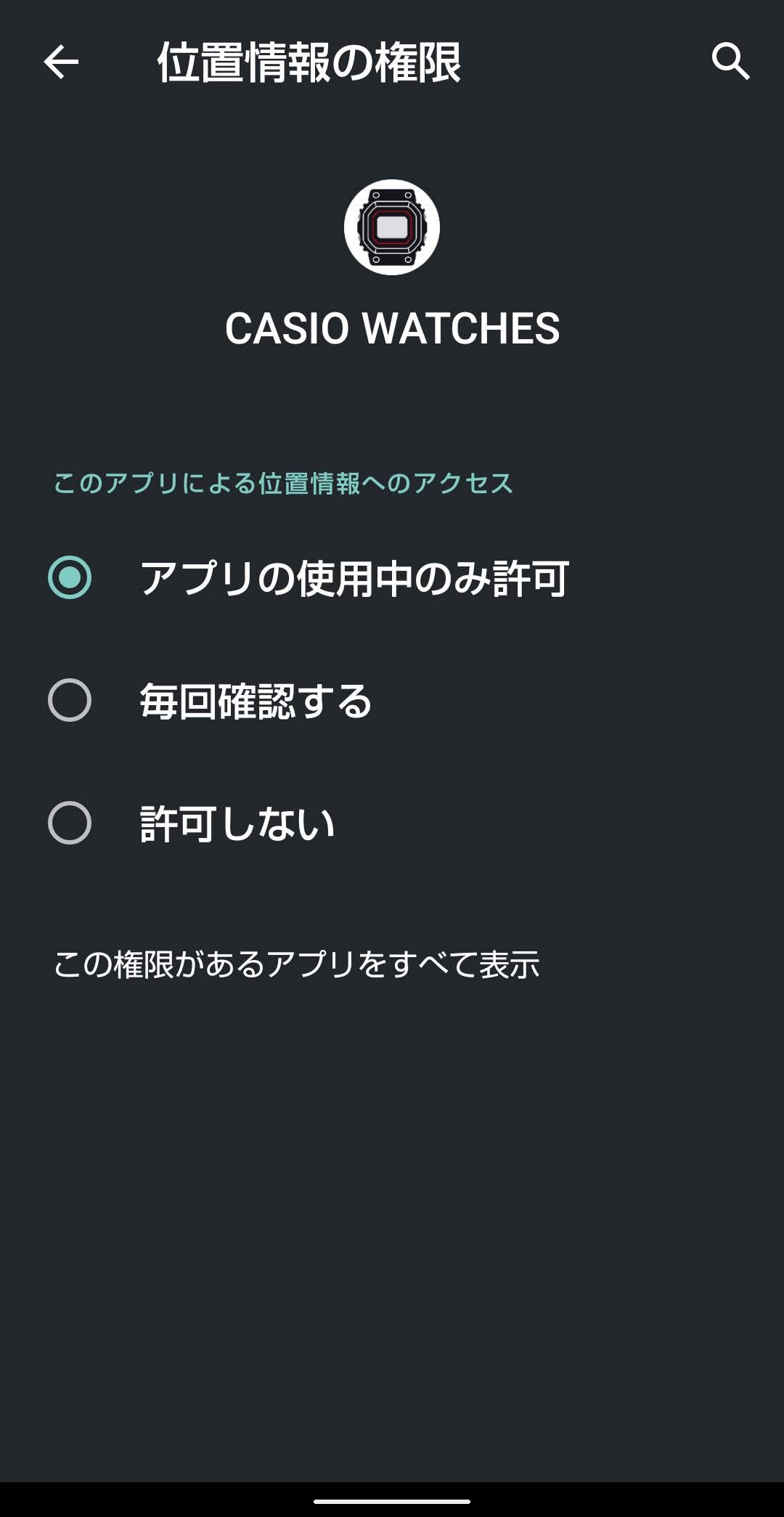
準備ができたので、時計とBluetooth接続(ペアリング)してみます。
「G-SHOCK GST-B100-1AJF」の場合は左下にある赤いボタンを2秒間ほど押し続けます。
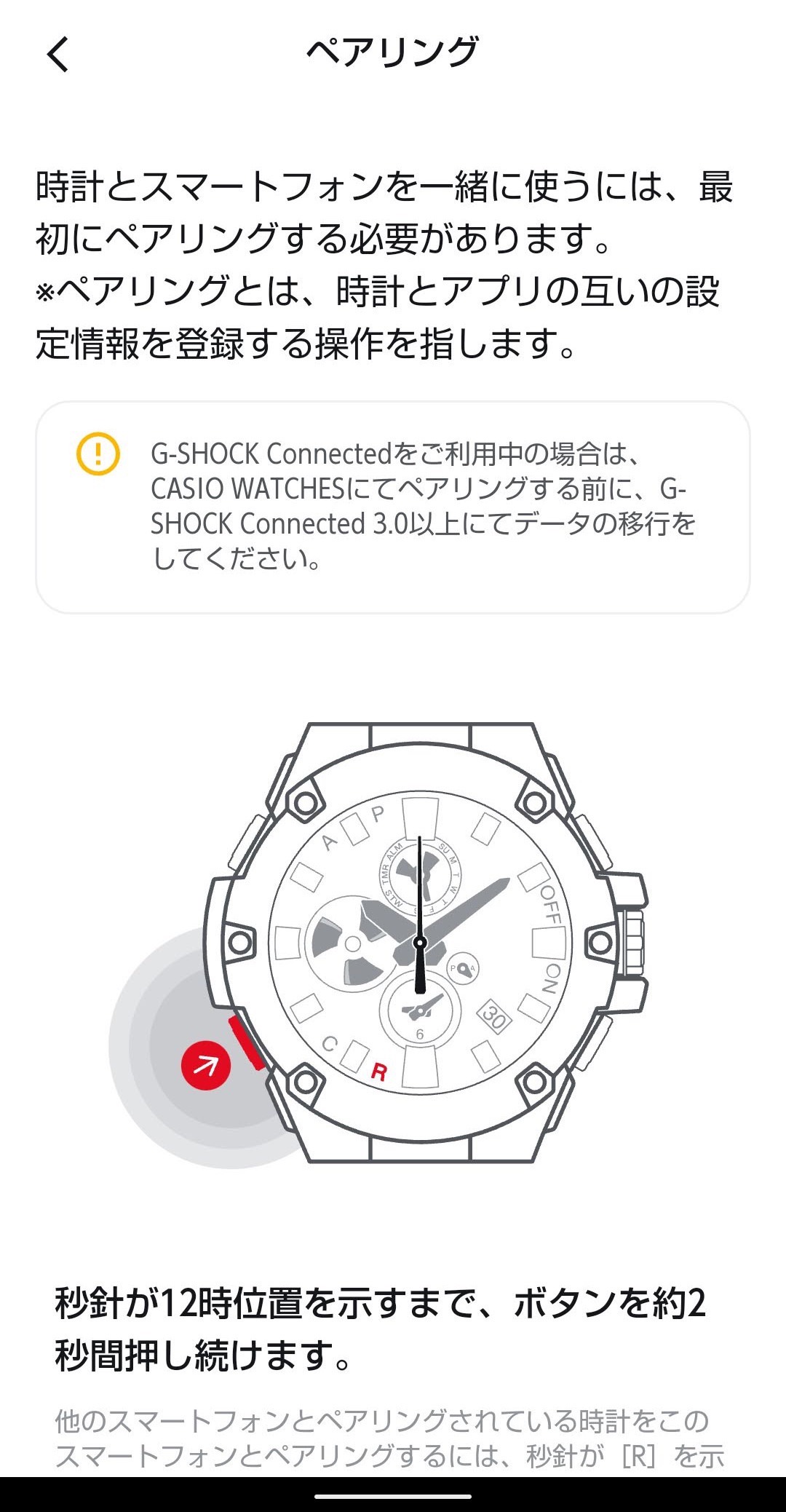
アプリと時計の接続を開始します。
接続できると時計の時刻が自動で調整されます。
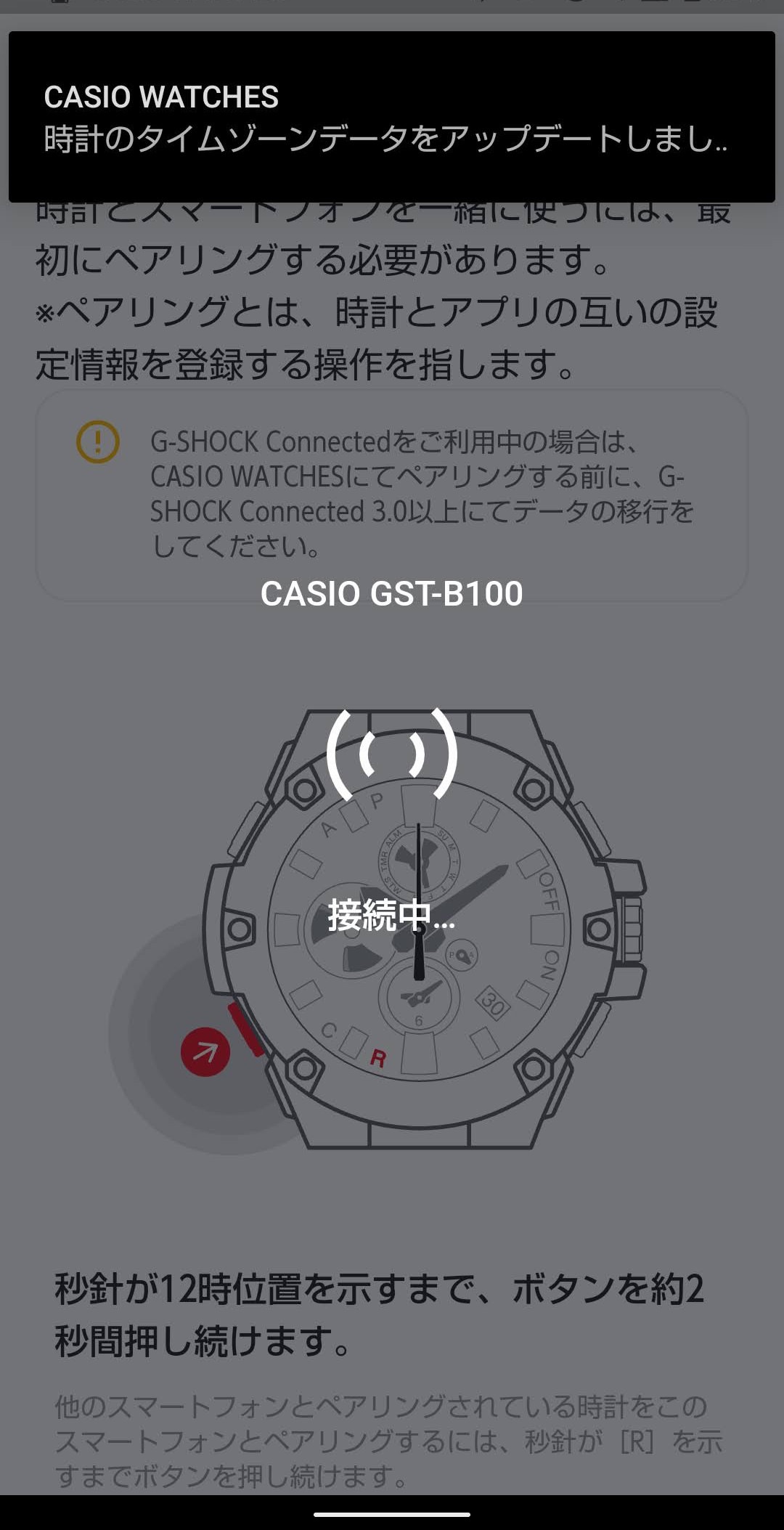
ペアリングが完了しました。
一定時間で接続は自動解除されるとのこと。
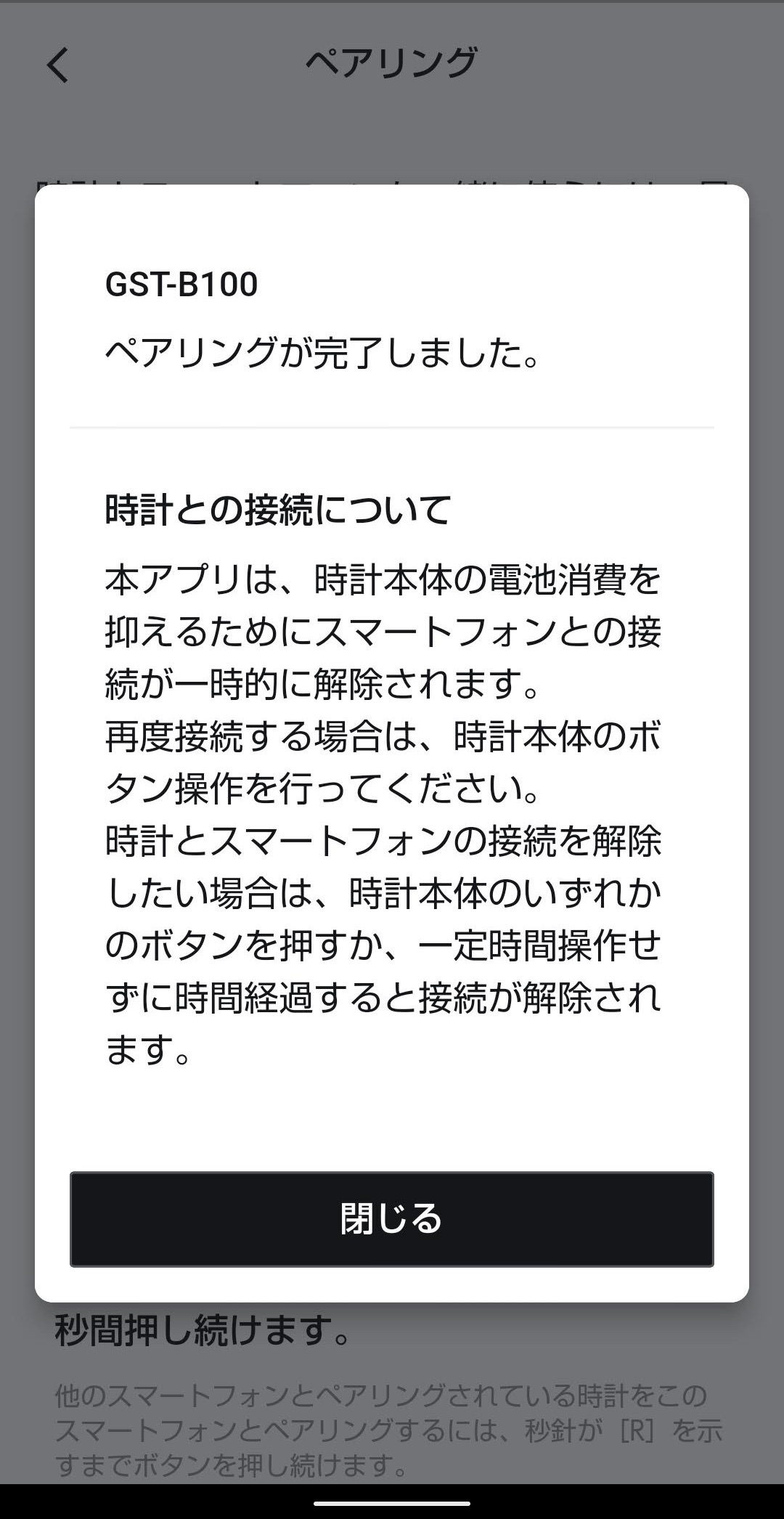
接続が完了すると「マイウォッチ」に接続した時計の情報が表示されます。
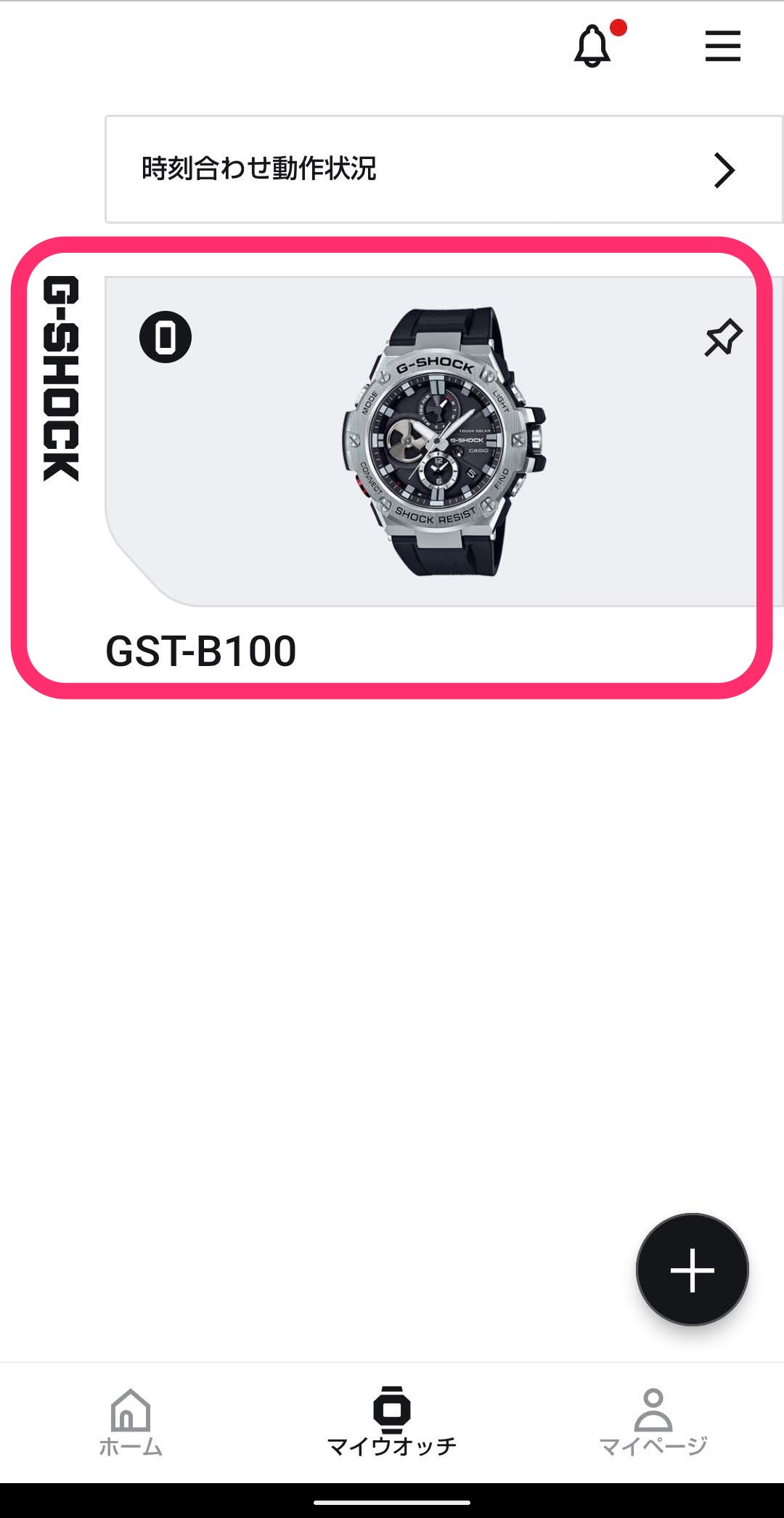
今回の一言・・・
接続は簡単にできました。
時刻の調整ができるのも便利ですが、お気に入りの時計をアプリでも管理できるのが嬉しいです。
ここまで読んでくれてありがとう。
では、良いアプリライフを。
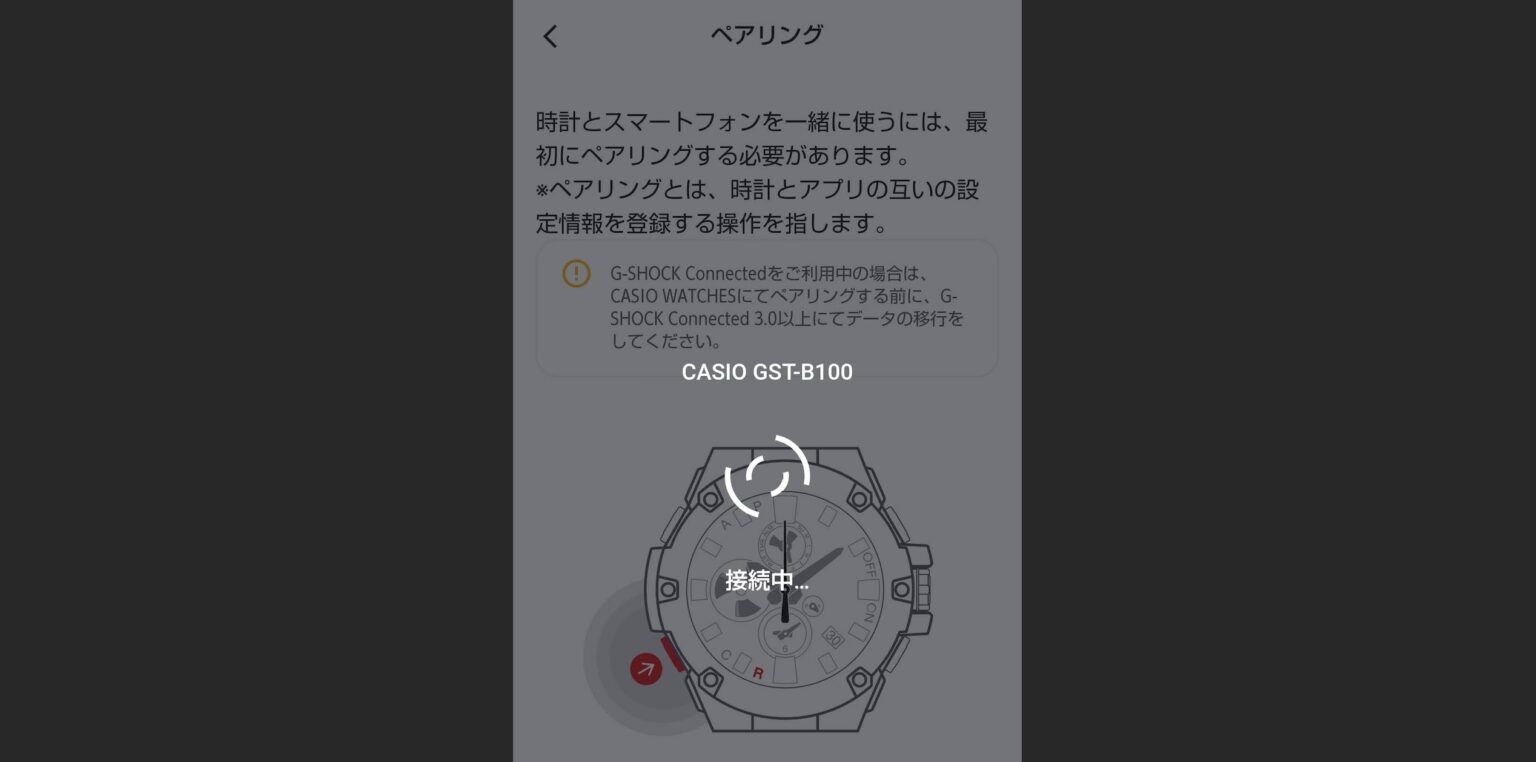
コメント